

Per gestire il dispositivo Arcserve UDP, è innanzitutto necessario che sia presente sulla rete. A tal fine, è necessario assegnare un nome host al dispositivo e quindi configurare le porte di rete.
Follow these steps:
Per rendere il dispositivo un membro di un dominio nella propria rete, fare clic sull'opzione Aggiungi il dispositivo Arcserve UDP a un dominio e specificare il dominio, il nome utente e la password.
Nota: I campi Dominio, Nome utente e Password verranno visualizzati quando l'opzione è selezionata.
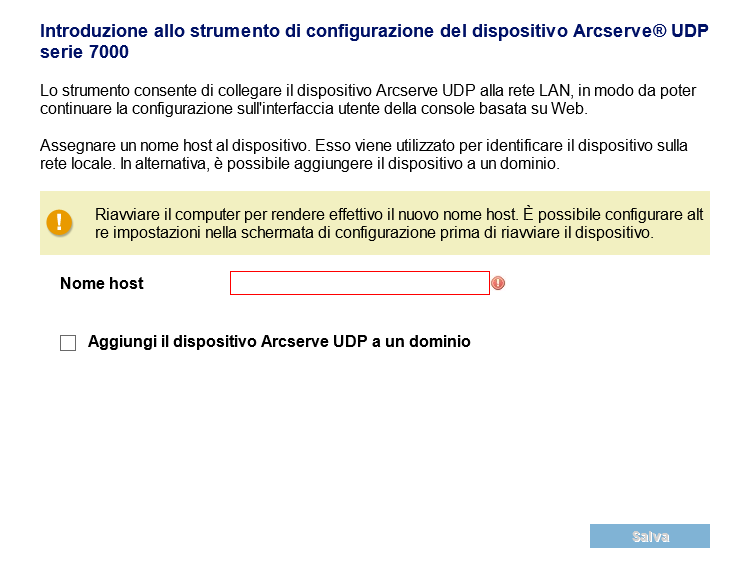
Nota: Per applicare un nuovo nome host è necessario riavviare il dispositivo. È possibile riavviare il dispositivo immediatamente oppure dopo aver configurato le impostazioni di rete.
Dopo aver riavviato il dispositivo, sarà possibile accedere al dispositivo da qualsiasi altro computer utilizzando il seguente URL:
https://<hostname>:8015
Per impostazione predefinita, Arcserve UDP rileva tutte le connessioni di rete presenti in una rete. Se alcune connessioni non vengono assegnate, sarà necessario modificare e specificare manualmente i dettagli della connessione.
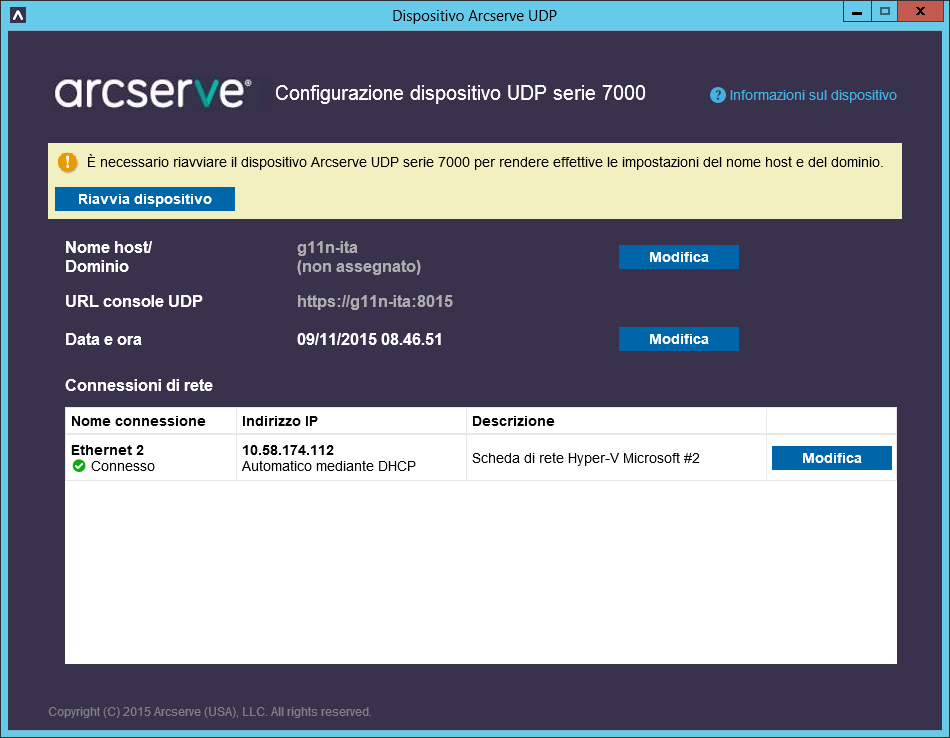
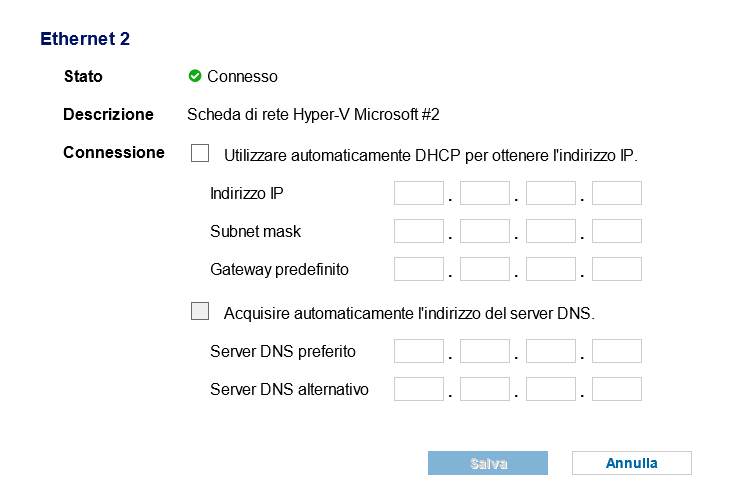
Nota: In alternativa, è possibile inoltre modificare il nome host, il dominio, la data e l'ora.
Il dispositivo viene riavviato con un nuovo nome host.
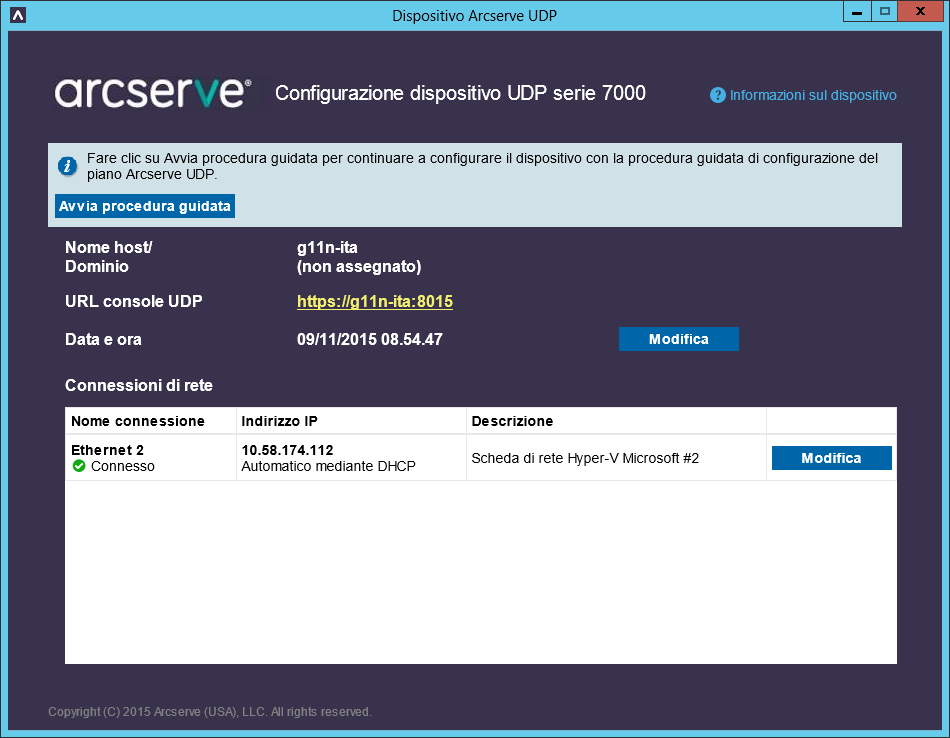
|
Copyright © 2015 |
|